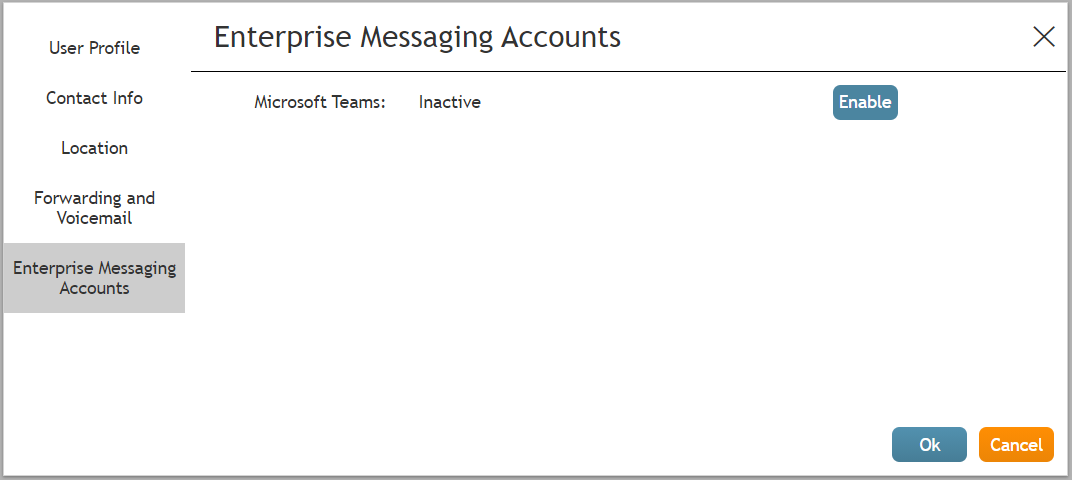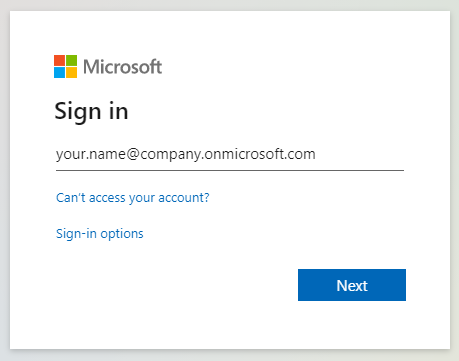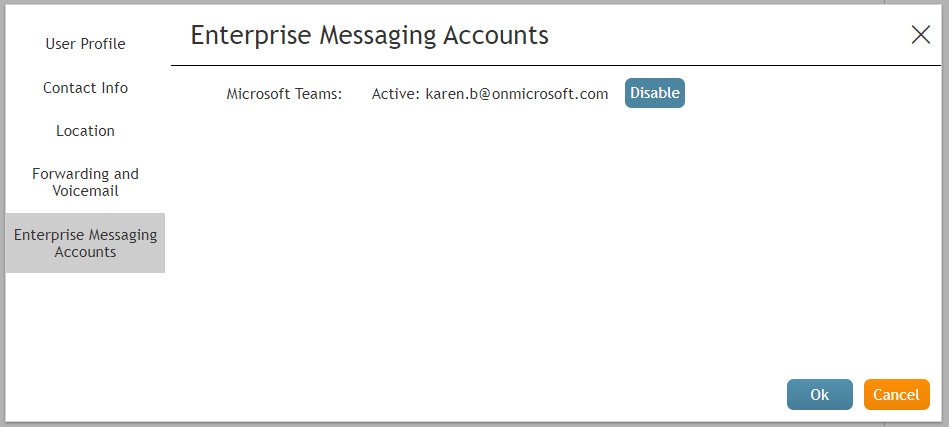Bright Pattern Documentation
< 5.19:Agent-guide | Tutorials | MicrosoftTeams | Login
• 5.19
브라이트 패턴 연락처 센터와 통합된 팀에 로그인하는 방법
브라이트 패턴 컨택 센터는 Microsoft Teams와 통합되어 있어 상담원 데스크톱 애플리케이션에서 작업하는 동안 통화, 내부 채팅 및 그룹 채팅을 위한 Teams 커뮤니케이션 채널 정보에 액세스할 수 있습니다. 팀에 로그인하면 팀 통합이 사용자를 대신하여 팀에서 작업할 수 있습니다.
연락처 센터가 회사 메시지 및 내부 커뮤니케이션을 위해 Teams와 통합되어 있는 경우 상담원 데스크톱 디렉터리에서 Teams 아이콘, Teams 사용자 인력 또는 Teams 폴더와 같은 Teams 관련 항목을 볼 수 있습니다. Teams 사용자에게 내부 채팅을 송신하거나, Teams 폴더나 채널을 열거나, 채팅 인터랙션을 처리하는 동안 다른 방법으로 Teams에 액세스하려고 할 때마다 회사의 Microsoft 계정에 로그인하라는 메시지가 표시됩니다.
이 기사에서는 로그인 프로세스를 안내합니다.
절차
Microsoft에 로그인하고 상담원 데스크톱 애플리케이션 내에서 Teams를 사용하려면 다음 단계를 따르세요:
- Agent Desktop에서 설정 > 사용자 프로필로 이동하고 엔터프라이즈 메시징 계정 탭을 클릭합니다.
- 사용을 클릭합니다.
- 새로 열리는 브라우저 탭 또는 창에서 메시지에 따라 Microsoft 자격 증명을 사용하여 Microsoft에 로그인합니다. 이메일 주소나 비밀번호를 모르는 경우에는 슈퍼바이저에게 문의하세요.
- 로그인한 후 엔터프라이즈 메시징 계정 탭에 Microsoft 계정이 활성 상태임을 표시합니다.
- 확인을 클릭하여 변경 내용을 저장합니다. 이제 Agent Desktop으로 돌아가서 개인의 채팅 및 서비스 채팅에서 Teams를 사용할 수 있습니다.
< Previous | Next >